이번엔 프론트 엔드 측에서 기능을 구현하는 부분입니다.
CSS 설정 부분은 다음 글에서 적겠습니다. 이번엔 기능 위주로! 적겠습니다.
TodoService에 post를 추가합니다.
post(request, callback) {
const url = 'http://localhost:8080/todo';
axios.post(url, request).then((response) =>
callback(response.data))
.catch(function (error) {
console.log(error);
});
}
이전 GET 처럼 Axios를 이용해 쉽게 추가 가능합니다.
components/TodoInput.js 파일을 만들어 input form을 추가해 새로운 item title을 입력 받습니다.
우선 TodoInput 파일을 만들고 components/TodoList.js를 다음처럼 수정합니다.
addTodoList(response){
this.setState({ todoList: this.state.todoList.concat(response) }
, console.log(response.data));
}
post를 통해 새로 생성된 객체를 state에 추가해주는 코드입니다. TodoInput 내에서 post 후 호출할 코드입니다.
state 내 배열에 항목을 추가하기 위해 concat을 이용합니다.
state에 추가되면 render 됩니다.
render() {
return (
<div>
<TodoInput todoList={this}></TodoInput>
<div>
{this.setTodoList()}
</div>
</div>
)
}
위처럼 TodoInput은 TodoList에 추가합니다. TodoList 객체를 공유하기 위해서 이렇게 작성했습니다!
이렇게 해야 state가 변경되는 것을 감지할 수 있습니다! 다른 객체를 이용하면 post 후에 state가 변경되었다고 감지하지 못해 화면이 수정되지 않습니다.
싱글톤도 이용해보고,, TodoTemplate에서도 해보고 했지만,, 이게 제일 깔끔하네요,,,
constructor(props) {
super(props);
this.todoService = new TodoService();
this.state={title: ''};
}
입력 받을 값을 저장할 state 변수를 생성하고, post를 위해 사용할 TodoService의 객체도 생성해줍니다.
render() {
return (
<div>
<form onSubmit={this.handleCreate.bind(this)}>
<input type="text" onChange={this.handleChange.bind(this)} autoFocus></input>
<input type="submit" value="Enter"></input>
</form>
</div>
);
}
form 태그와 input태그를 추가해주었습니다. 가독성을 위해 css를 제외하고 가져왔습니다.
이 내부의 onChange와 onSubmit을 살펴보겠습니다.
여기서 bind는 this의 주체를 지정해주는 역할을 합니다.
render에서 on~~의 function이 실행될 때 this.setState(() => ({ hidden: true }));이 실행됩니다.
하지만 이 때 this는 전역 객체(Window)를 의미합니다. 이벤트가 발생하는 문맥이 전역 객체이기 때문입니다.
그렇기 때문에 bind로 this의 대상을 지정해 줄 필요가 있습니다. 지정해주지 않으면 setState에서 오류가 발생합니다.
handleChange(event){
event.preventDefault();
this.setState({title: event.target.value});
}
this.setState({title: event.target.value});
input 필드에 값 변화가 생기면 state에 저장 해놓은 title 변수를 변경합니다. 버튼을 누르면 title 변수에는 입력한 값이 저장되어 있게 됩니다.
event.preventDefault();
event.preventDefault()는 a 태그를 눌러도 href 링크로 이동하지 않길 원할 경우, form 안에 submit 역할을 하는 버튼을 눌러도 새로 실행을 하지 않길 원할 경우 사용합니다.
handleCreate(event){
event.preventDefault();
const todoRequest = {
title: this.state.title
}
this.todoService.post(todoRequest, (data)=>this.props.todoList.addTodoList(data)
event.target.reset();
);
}
const todoRequest = {
title: this.state.title
}
post를 위해 보낼 개체를 생성합니다.
this.todoService.post(todoRequest, (data) => this.props.todoList.
addTodoList(data));
todoService의 post로 위에서 생성한 todoRequest 객체를 보내고, callback 함수를 이용해 response 객체를 가져와 TodoList의 addTodoList를 이용합니다.
addTodoList로 생성된 객체가 보내지며 list가 갱신됩니다.
props는 호출될 때 전달받은 변수(TodoList 객체)를 이용할 수 있게 합니다.
event.target.reset();
input field 초기화하기 위한 코드입니다. 입력 후 필드 초기화 해주기는 필수!
import React, { Component } from 'react';
import TodoList from './TodoList';
import TodoService from './TodoService';
export default class TodoInput extends Component {
constructor(props) {
super(props);
this.todoService = new TodoService();
this.state={title: ''};
}
handleChange(event){
event.preventDefault();
this.setState({title: event.target.value});
}
handleCreate(event){
event.preventDefault();
const todoRequest = {
title: this.state.title
}
this.todoService.post(todoRequest, (data)=>this.props.todoList.addTodoList(data));
}
render() {
return (
<div className="inputBlock">
<h2 className="topLogo">Todo List</h2>
<form className="input-group" onSubmit={this.handleCreate.bind(this)}>
<input type="text" onChange={this.handleChange.bind(this)} autoFocus className="form-control"></input>
<input className="btn btn-outline-secondary" type="submit" value="Enter"></input>
</form>
</div>
);
}
}
CSS를 포함한 전체 내용입니다.
React만 적으려 했지만 이부분도 추가해주어야 합니다.
@Configuration
public class WebConfig implements WebMvcConfigurer {
@Override
public void addCorsMappings(CorsRegistry registry) {
registry.addMapping("/**")
.allowedMethods("HEAD", "GET", "POST", "PUT", "DELETE", "PATCH", "OPTIONS")
.allowedOrigins("http://localhost:3000");
}
}
.allowedMethods("HEAD", "GET", "POST", "PUT", "DELETE", "PATCH", "OPTIONS")
이 부분을 추가하지 않아도 기본적으로 GET, HEAD, POST가 가능하지만 PUT 메소드가 없기 때문에 위 코드를 추가했습니다.
CSS까지 적용한 화면입니다.
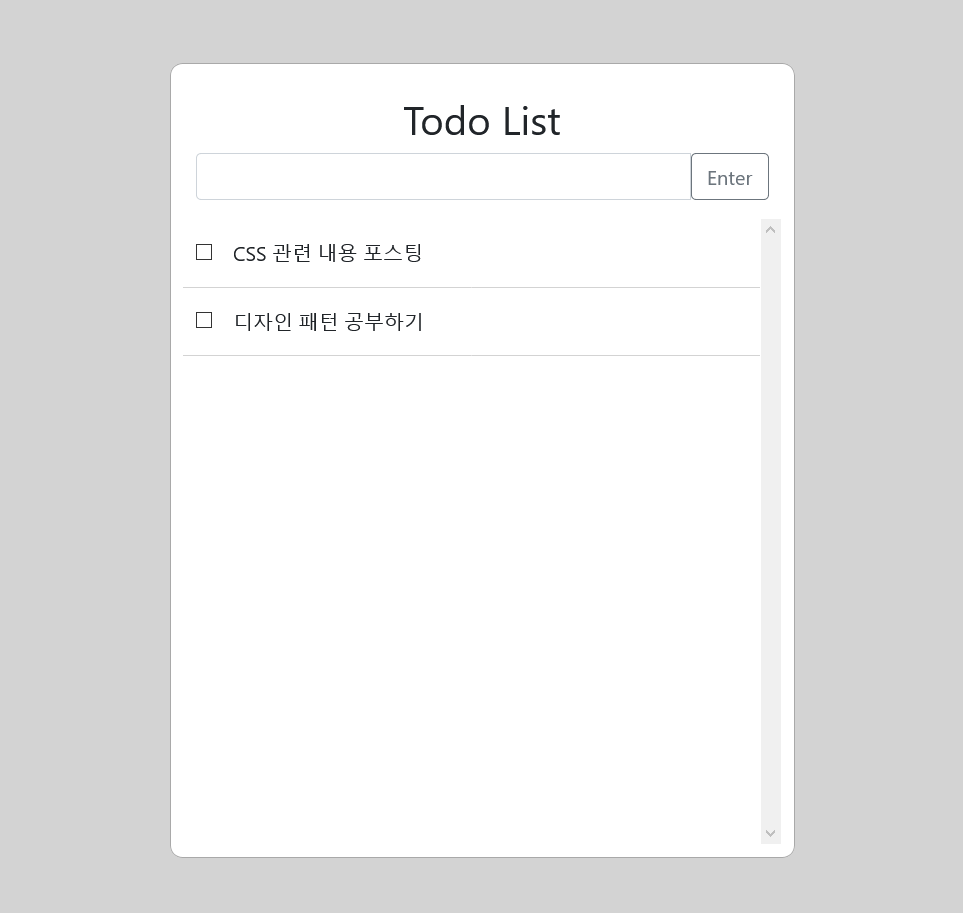
Delete까지 하려고 했는데 글이 길어져 POST 까지만 하고 다음 글에서 Delete 추가하겠습니다.
감사합니다.
Text by Chaelin. Photographs by Chaelin, Unsplash.